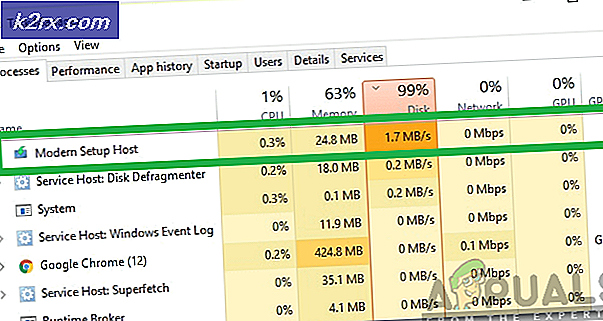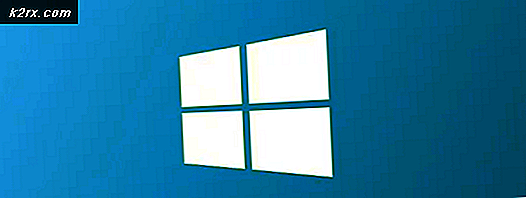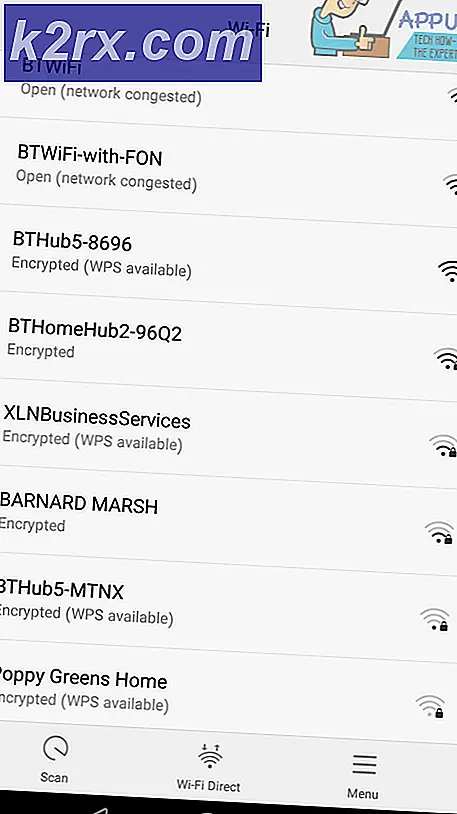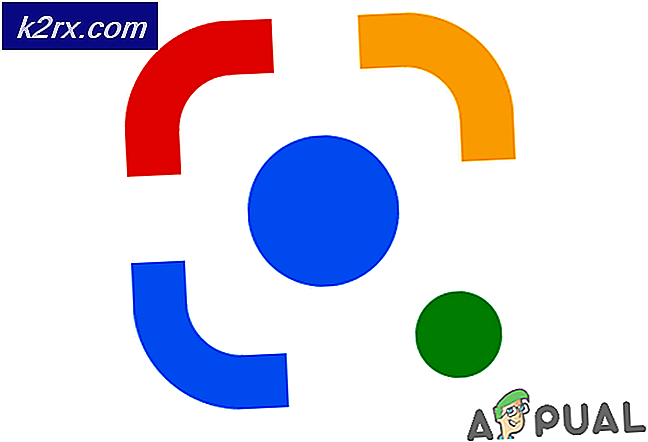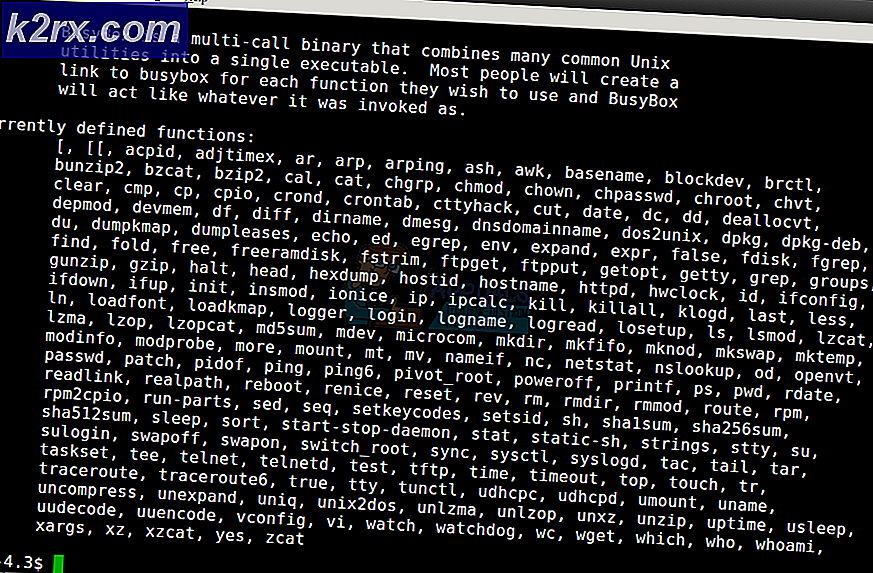Làm thế nào để ghép nối bộ điều khiển Xbox One S với bộ điều khiển Xbox One
Với Microsoft phát hành Xbox One S mới, có rất nhiều người dùng đã mua nó và muốn sử dụng bộ điều khiển mới của họ với PC của họ. Một số người trong số họ trước đó đã sử dụng một bộ điều khiển Xbox One với dongle không dây, và một số người trong số họ muốn sử dụng chức năng Bluetooth. May mắn thay, bạn có thể sử dụng cả hai, và bạn có thể sử dụng nhiều hơn một bộ điều khiển với một máy thu duy nhất (lên đến bốn, để được chính xác).
Có một vài điều bạn nên biết liên quan đến điều này, và tất cả chúng đều được mô tả dưới đây.
Thiết lập bộ điều khiển bằng khóa không dây
Đây là phương pháp mà hầu hết người dùng sử dụng, vì nó hoạt động không dây với cả Xbox One và bộ điều khiển Xbox One S, và nó không đòi hỏi gì ngoài cổng USB miễn phí. Chỉ cần cắm bộ điều hợp vào cổng USB mà bạn chọn và các trình điều khiển sẽ được cài đặt tự động. Nếu cổng USB hoặc bộ điều hợp không đối diện với bộ điều khiển, hoặc có một vật kim loại trong đường ngắm, hãy sử dụng bộ mở rộng USB đi kèm để tránh nhiễu.
Để ghép nối bộ điều khiển, khi bạn đã kết nối bộ điều hợp với PC, hãy nhấn nút trên bộ điều khiển. Đảm bảo rằng bộ điều khiển của bạn được bật nguồn và nhấn nút liên kết bộ điều khiển, sau đó đèn LED sẽ bắt đầu nhấp nháy. Khi đèn LED trên cả bộ điều khiển và bộ điều hợp đều chắc chắn, bạn biết rằng chúng được kết nối.
Mẹo CHUYÊN NGHIỆP: Nếu vấn đề xảy ra với máy tính của bạn hoặc máy tính xách tay / máy tính xách tay, bạn nên thử sử dụng phần mềm Reimage Plus có thể quét các kho lưu trữ và thay thế các tệp bị hỏng và bị thiếu. Điều này làm việc trong hầu hết các trường hợp, nơi vấn đề được bắt nguồn do một tham nhũng hệ thống. Bạn có thể tải xuống Reimage Plus bằng cách nhấp vào đâyNếu bạn muốn sử dụng nhiều bộ điều khiển, hãy lặp lại các bước ghép nối cho mọi bộ điều khiển sau khi bạn đã kết nối bộ điều hợp. Hãy nhớ rằng số lượng bộ điều khiển tối đa có thể ghép nối với một bộ thu duy nhất là bốn và Windows 10 hỗ trợ tối đa tám bộ điều khiển không dây cùng một lúc.
Thiết lập bộ điều khiển bằng Bluetooth
Trong khi bộ điều khiển Xbox One không đi kèm với Bluetooth, nếu bạn có Xbox One S, bạn có thể sử dụng bộ điều khiển của nó thông qua Bluetooth với thiết bị của bạn, loại bỏ sự cần thiết cho một dongle không dây. Tuy nhiên, bạn sẽ cần cập nhật kỷ niệm Windows 10 cho việc này. Và, nếu bạn muốn kết nối nhiều bộ điều khiển qua Bluetooth, tùy thuộc vào PC của bạn, hiệu suất có thể thay đổi.
Để làm điều này, bật bộ điều khiển bằng cách nhấn nút Xbox. Nhấn và giữ trong ba giây nút liên kết bộ điều khiển và sau đó thả nó ra. Trên thiết bị Windows 10 của bạn, nhấn phím Windows trên bàn phím của bạn, nhập Cài đặt và mở kết quả.
Nhấp vào Thiết bị và sau đó nhấp vào Bluetooth. Đảm bảo rằng Bluetooth đang Bật và khi PC của bạn tìm thấy, hãy nhấp vào Bộ điều khiển không dây Xbox và nhấn Ghép nối.
Vào cuối ngày, có một số trò chơi mà bạn có thể chơi bằng cách sử dụng bộ điều khiển. Nếu bạn đã đầu tư vào một bộ điều khiển Xbox One và một dongle không dây, bạn có thể tiếp tục và sử dụng dongle với bộ điều khiển Xbox One S mới. Hoặc, nếu bạn muốn giữ cổng USB đó miễn phí và thiết bị của bạn có Bluetooth, bạn có thể đi thẳng về phía trước và sử dụng nó.
Mẹo CHUYÊN NGHIỆP: Nếu vấn đề xảy ra với máy tính của bạn hoặc máy tính xách tay / máy tính xách tay, bạn nên thử sử dụng phần mềm Reimage Plus có thể quét các kho lưu trữ và thay thế các tệp bị hỏng và bị thiếu. Điều này làm việc trong hầu hết các trường hợp, nơi vấn đề được bắt nguồn do một tham nhũng hệ thống. Bạn có thể tải xuống Reimage Plus bằng cách nhấp vào đây